Apigee Edge का दस्तावेज़ देखा जा रहा है.
Apigee X के दस्तावेज़ पर जाएं. जानकारी
अनुरोधों पर कार्रवाई करने के दौरान, Apigee Sense की सुरक्षा से जुड़ी उस कार्रवाई को रोका और फिर से शुरू किया जा सकता है जिसे आपने लागू किया था. नीति उल्लंघन ठीक करने की प्रोसेस रोकने पर, Apigee Sense आपके सुरक्षा कॉन्फ़िगरेशन की स्थिति को सेव रखता है. फिर से शुरू करने पर, सुरक्षा लागू करने की प्रोसेस, रोके जाने से पहले की सेटिंग के साथ जारी रहती है.
अगर आपको अपने एपीआई प्रॉक्सी को आम तौर पर, एनफ़ोर्समेंट की सुविधा बंद करके अनुरोध पाने हैं, लेकिन किसी हमले की स्थिति में एनफ़ोर्समेंट की सुविधा तुरंत चालू करनी है, तो आपको इस लेवल का कंट्रोल चाहिए.
सुरक्षा से जुड़ी नीति उल्लंघन ठीक करने की प्रोसेस रोकना
- Edge का नया वर्शन खोलें.
- Edge के नए वर्शन में, विश्लेषण करें मेन्यू पर क्लिक करें. इसके बाद, अनुमान लगाएं पर क्लिक करें.
- सुरक्षा मेन्यू पर क्लिक करें. इसके बाद, स्टेटस पर क्लिक करें. सुरक्षा लागू करने की सुविधा चालू होने पर, सुरक्षा की स्थिति पेज पर आईपी पतों की सूची और उन पर की गई कार्रवाई की स्थिति दिखनी चाहिए.
- सुरक्षा का स्टेटस पेज पर, सुरक्षा लागू करने की प्रोसेस रोकें पर क्लिक करें.
नीति उल्लंघन ठीक करने की कार्रवाई रोकने के लिए, स्क्रीन पर दिखने वाले प्रॉम्प्ट में, नीति उल्लंघन ठीक करने की कार्रवाई रोकें पर क्लिक करें.
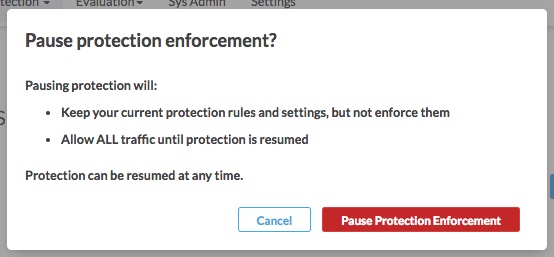
सुरक्षा की स्थिति पेज को रीफ़्रेश करने पर, आईपी पते पर की गई कार्रवाई का स्टेटस नहीं दिखेगा.
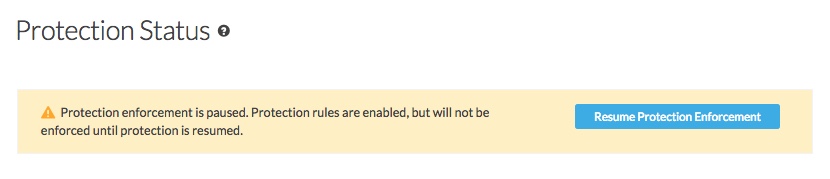
सुरक्षा लागू करने की प्रोसेस फिर से शुरू करने के लिए
- Edge का नया वर्शन खोलें.
- Edge के नए वर्शन में, विश्लेषण करें मेन्यू पर क्लिक करें. इसके बाद, अनुमान लगाएं पर क्लिक करें.
- सुरक्षा मेन्यू पर क्लिक करें. इसके बाद, स्टेटस पर क्लिक करें.
सुरक्षा लागू करने की प्रोसेस रोकने पर, सुरक्षा की स्थिति पेज पर सिर्फ़ यह मैसेज दिखेगा कि सुरक्षा लागू करने की प्रोसेस रोक दी गई है.
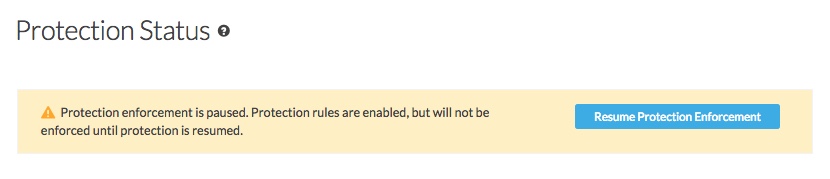
सुरक्षा की स्थिति पेज पर, सुरक्षा की कार्रवाई फिर से शुरू करें पर क्लिक करें.
आईपी पतों के लिए कार्रवाई की स्थिति दिखाने के लिए, सुरक्षा की स्थिति पेज को रीफ़्रेश करना होगा.

